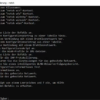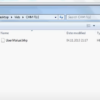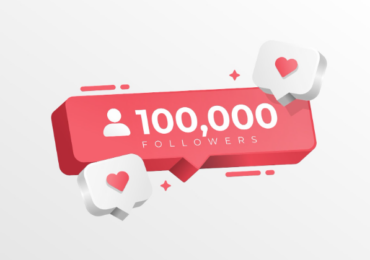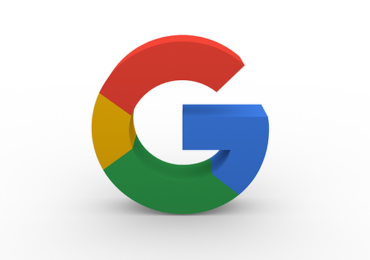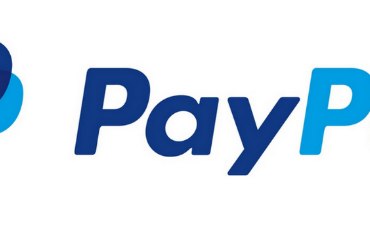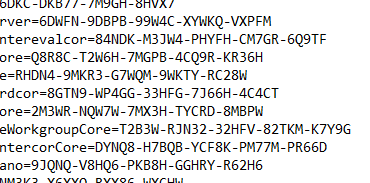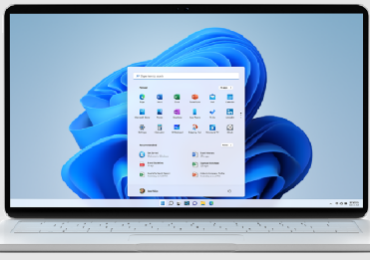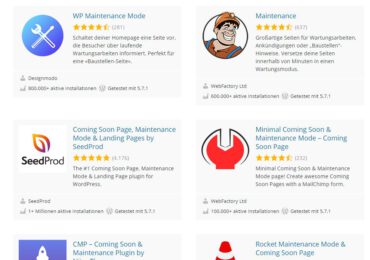Instagram Stories haben sich seit ihrer Einführung im Jahr 2016 zu einem der beliebtesten Features der Plattform entwickelt. Sie ermöglichen es euch, Fotos und Videos zu teilen, die nach 24 Stunden automatisch verschwinden, und bieten eine dynamische und interaktive Art, Momente des täglichen Lebens zu teilen. In diesem Artikel erfahrt ihr, wie ihr eine kreative und effektive Instagram Story erstellt, welche Funktionen es gibt, und wie ihr eure Stories verwalten könnt.
Welche Fehler soll man beim Instagram Story erstellen unbedingt vermeiden?
Was ist eine Instagram Story?
Eine Instagram Story ist eine Funktion, die es euch ermöglicht, Fotos, Videos und Texte zu posten, die nach 24 Stunden automatisch aus eurem Profil und dem Feed eurer Follower verschwinden. Stories bieten eine temporäre Möglichkeit, Erlebnisse zu teilen, ohne dass diese dauerhaft im Profil sichtbar bleiben. Sie sind ein beliebtes Mittel, um Alltagsmomente, besondere Anlässe oder hinter den Kulissen Inhalte zu teilen.
Wie lässt sich eine Instagram Story erstellen?
- Öffnet Instagram und tippt auf euer Profilbild mit dem Pluszeichen oben links oder wischt auf dem Hauptbildschirm nach rechts.
- Ihr könnt nun ein Foto oder Video aufnehmen oder eines aus eurer Galerie auswählen.
- Bearbeitet euer Foto oder Video mit Text, Stickern, Zeichnungen oder Musik, um es kreativer zu gestalten.
- Wenn ihr mit der Bearbeitung fertig seid, tippt auf “Deine Story” oder “Senden an”, um die Story zu teilen.
Welche Funktionen gibt es für Instagram Stories?
Instagram bietet eine Vielzahl von Funktionen, um eure Stories kreativ und interaktiv zu gestalten:
- Text und Handschrift: Fügt Texte hinzu oder zeichnet direkt auf eure Bilder und Videos.
- Sticker: Nutzt Sticker wie Umfragen, Fragen, Orte, Hashtags oder GIFs, um eure Story interaktiver zu machen.
- Musik: Unterlegt eure Story mit Musik aus der Instagram-Bibliothek.
- Filter und Effekte: Verwendet Augmented-Reality-Filter und Effekte, um eure Fotos und Videos zu verschönern.
Instagram Story verbergen oder freigeben
Ihr könnt eure Story vor bestimmten Personen verbergen oder nur mit einer ausgewählten Gruppe von Freunden teilen:
- Verbergen: Geht zu euren Einstellungen, wählt “Privatsphäre” > “Story” und dann “Story verbergen vor”, um bestimmte Personen auszuwählen.
- Mit Close Friends teilen: Erstellt eine Liste von “Close Friends” (engen Freunden) und teilt Stories ausschließlich mit ihnen.
Instagram Stories löschen
Wenn ihr eine Story vor Ablauf der 24 Stunden entfernen möchtet:
- Öffnet eure Story und tippt auf die drei Punkte unten rechts.
- Wählt “Story löschen” und bestätigt.
Instagram Stories lokal speichern
Ihr könnt eure Instagram Stories auf eurem Gerät speichern:
- Automatisches Speichern: Aktiviert in den Story-Einstellungen die Option, Stories automatisch in eurer Galerie oder im Archiv zu speichern.
- Manuelles Speichern: Öffnet die Story, tippt auf die drei Punkte unten rechts und wählt “Speichern”.
Indem ihr diese Tipps und Funktionen nutzt, könnt ihr kreative und effektive Instagram Stories erstellen, die eure Follower unterhalten und engagieren. Experimentiert mit verschiedenen Inhalten und Funktionen, um herauszufinden, was bei eurem Publikum am besten ankommt.
Eine Instagram Story erstellen aus Galerie – So geht’s
Um eine Instagram Story aus eurer Galerie zu erstellen, folgt einfach diesen Schritten. Dieser Prozess ermöglicht es euch, bereits aufgenommene Fotos oder Videos zu verwenden, um eure Story zu gestalten:
- Öffnet Instagram: Startet die Instagram-App auf eurem Smartphone.
- Zugriff auf die Story-Funktion: Tippt auf euer Profilbild mit dem Pluszeichen oben links auf dem Bildschirm oder wischt auf dem Hauptbildschirm nach rechts, um in den Story-Modus zu gelangen.
- Galerie öffnen: Unten links auf dem Bildschirm seht ihr ein Vorschaubild aus eurer Galerie. Tippt darauf, um auf eure gesamte Galerie zuzugreifen. Alternativ könnt ihr auch nach oben auf dem Bildschirm wischen, um direkt in die Galerie zu gelangen.
- Foto oder Video auswählen: Durchsucht eure Galerie und wählt das Foto oder Video aus, das ihr in eurer Story teilen möchtet. Ihr könnt auch mehrere Fotos oder Videos auswählen, indem ihr auf das Mehrfachauswahl-Symbol tippt.
- Bearbeitung: Nachdem ihr ein Foto oder Video ausgewählt habt, könnt ihr es bearbeiten. Instagram bietet verschiedene Tools zur Bearbeitung eurer Story, einschließlich Filter, Text hinzufügen, Zeichnen, Sticker oder GIFs einfügen und Musik hinzufügen. Nutzt diese Funktionen, um eure Story kreativer und ansprechender zu gestalten.
- Teilen: Sobald ihr mit der Bearbeitung zufrieden seid, tippt auf den Button “Deine Story” am unteren Bildschirmrand, um die Story zu posten. Alternativ könnt ihr die Story auch mit bestimmten Personen oder Gruppen teilen, indem ihr auf “Senden an” tippt und dann auswählt, mit wem ihr die Story teilen möchtet.
- Fertig: Eure Story wird nun für 24 Stunden sichtbar sein, es sei denn, ihr entscheidet euch, sie früher zu löschen oder in euren Story-Highlights zu speichern, wo sie dauerhaft sichtbar bleibt.
Durch das Teilen von Fotos oder Videos aus eurer Galerie könnt ihr Momente teilen, die ihr zuvor aufgenommen habt, und sicherstellen, dass eure Instagram Stories immer interessant und abwechslungsreich sind.
Instagram Story auf einem Laptop oder PC erstellen
Das Erstellen einer Instagram Story direkt von einem Laptop oder PC aus war traditionell nicht über die offizielle Instagram-Webseite möglich, da diese Funktion primär für die mobile App entwickelt wurde. Allerdings gibt es Methoden und Workarounds, die es euch ermöglichen, auch vom Desktop aus Stories zu posten. Hier sind einige Optionen:
1. Instagram für Windows 10
Wenn ihr ein Windows 10-Gerät verwendet, könnt ihr die Instagram-App aus dem Microsoft Store herunterladen. Diese App bietet mehr Funktionen als die Webversion, einschließlich der Möglichkeit, Stories zu posten:
- Instagram-App herunterladen: Sucht im Microsoft Store nach Instagram und installiert die App.
- Anmelden: Öffnet die App und meldet euch mit euren Instagram-Zugangsdaten an.
- Story erstellen: Klickt auf das Kamera-Symbol in der oberen linken Ecke oder zieht das Story-Symbol nach unten, um in den Story-Modus zu wechseln. Von hier aus könnt ihr Fotos oder Videos aufnehmen oder aus eurem PC hochladen.
- Bearbeiten und teilen: Nachdem ihr eure Auswahl getroffen habt, könnt ihr eure Story bearbeiten und dann teilen.
2. Instagram-Webseite mit Entwicklertools
Eine weitere Methode, um Stories vom PC aus zu posten, ist die Nutzung der Entwicklertools in Webbrowsern wie Chrome oder Firefox, um die mobile Ansicht der Instagram-Webseite zu simulieren:
- Öffnet Instagram in eurem Browser: Geht auf die Instagram-Webseite und meldet euch an.
- Öffnet die Entwicklertools: Rechtsklickt irgendwo auf die Seite und wählt „Untersuchen“ oder nutzt die Tastenkombination
Ctrl+Shift+I(Windows) bzw.Cmd+Opt+I(Mac). - Aktiviert den mobilen Ansichtsmodus: Klickt auf das Symbol für die mobile Ansicht (ein kleines Smartphone- und Tablet-Icon), um die mobile Ansicht zu aktivieren.
- Seite neu laden: Möglicherweise müsst ihr die Seite neu laden, um die mobile Ansicht korrekt anzuzeigen.
- Story hinzufügen: Nun solltet ihr das Kamera-Symbol für Stories in der oberen linken Ecke sehen. Klickt darauf, um eine Story zu erstellen. Ihr könnt jetzt Fotos oder Videos von eurem PC auswählen und hochladen.
3. Drittanbieter-Tools
Es gibt auch Drittanbieter-Tools und -Plattformen wie Hootsuite, Buffer oder Later, die das Planen und Posten von Instagram Stories vom Desktop aus ermöglichen. Diese Tools sind besonders nützlich für Marken und Unternehmen, die ihre Social-Media-Aktivitäten verwalten. Beachtet jedoch, dass viele dieser Dienste kostenpflichtig sind und ihr euch über deren Datenschutzrichtlinien informieren solltet.
Hinweis
Beachtet, dass die Funktionalität und Verfügbarkeit dieser Methoden sich ändern kann, abhängig von Updates der Instagram-Plattform oder des Browsers. Es ist auch wichtig zu erwähnen, dass die Nutzung von Drittanbieter-Tools zur Umgehung von Plattformbeschränkungen gegen die Nutzungsbedingungen von Instagram verstoßen kann. Nutzt diese Tools daher mit Bedacht und seid euch der möglichen Risiken bewusst.

Ich bin seit mehreren Jahren als leidenschaftlicher ITler unterwegs. Schreibe gerne über Windows und WordPress-Themen & Co. auf der Seite. Darüber hinaus bin ich seit 2008 als selbständiger SEO-Berater tätig. Also falls ihr Beratung in Sachen PC oder SEO braucht, gerne kontaktieren🙂
Wir hoffen, unsere Artikel konnten euch bei eurer Problemlösung helfen? Wenn ihr unsere Arbeit unterstützen möchtet, würden wir uns über eine kleine PayPal-Kaffeespende freuen. Vielen Dank!